ما هو NANDroid Backup: وما هي آلية عمله تحديدًا وكيفية تنفيذه؟!
هل كنت تعرف أن حفظ النسخ الإحتياطية (Backup) لجهازك الأندرويد هي بنفس أهمية النسخ الإحتياطية لأجهزة الكمبيوتر المكتبية؟ حسنًا، شخصيًا أرى أنها أصبحت أهم بالنسبةِ إلى الهاتف خصوصًا إذا كنت شخص مُحب للتعديلات أو تفليش الرومات المخصصة ومهووس بتجربة كل ما هو جديد بما أن الأندرويد نظام تشغيل مرِن، ومفتوح المصدر. ماذا لو قمت بتثبيت رومٍ ما ووجدت أن الهاتف لا يعمل بعد التثبيت؟ هنا أعتقد أنك ستحتاج إلى نسخة إحتياطية يُمكنك إسترجاعها عند حدوث شئ خاطئ. هي قصة طويلة واختصارها، أنت دائمًا ما ستحتاج إلى نسخة “Nandroid” إحتياطية.
ما هو NANDroid Backup؟
ناندرويد، وفي بعض الأحيان يُشار له بإسم NANDroid – هو إختصار أو حروف أولية من عبارة NAND Flash Memory وهي هذا النوع من قسم الذاكرة الداخلية المخصص للنظام بأجهزة اندرويد الذكية. ناندرويد باك اب هو ذلك المسار الذي يكون بداخله كل ما يخص هاتفك الذكي. ومن خلال عمل Nandroid Backup يُمكنك بشكل “حرفي” حفظ كل شئ، إبتداءًا من بياناتك وملفاتك الشخصية وانتهاءًا بكافة مجلدات وملفات النظام.
على الأرجح أنك لا تصدق أنه بالفعل يقوم بحفظ كل شئ. حسنًا، باك اب ناندرويد يتضمن التالي:
- نظام تشغيل الهاتف نفسه (يُمكنك بالفعل عمل نسخة إحتياطية لنظام الهاتف الحالي بالكامل “سواء كانت روم رسمية أو حتى معدلة” واسترجاعها مرة أخرى إذا أردت ذلك)
- جميع التطبيقات (وتتضمن تلك التي قمت بتثبيتها بنفسك أو حتى المثبتة مسبقًا بداخل النظام)
- جميع الألعاب متضمنة بياناتها وكافة المستويات التي قمت بلعبها حتى الآن
- جميع الصور
- جميع الوسائط المتعددة (ملفات الفيديو والموسيقى)
- جميع الرسائل النصية ورسائل الوسائط MMS
- جميع الخلفيات
- جميع نغمات الرنين
- كافة حساباتك الشخصية وأسماء الدخول كذلك رموز المرور وكلمات السر
- جميع إعدادات الهاتف والنظام الحالية
- جميع كلمات السر أو رموز PIN المخزنة بالهاتف متضمنة بذلك كلمات سر Wi-Fi
نعم، عندما أخبرتك أنه يقوم بحفظ كل شئ، كنت أعني حرفيًا كل شئ!
وبمجرد عمل Nandroid Backup – يُمكنك إنقاذ جهازك الأندرويد من المواقف التالية:
- عندما تقوم (بشكل عرَضي دون قصد) بإدخال بعض برمجيات Malware الخبيثة إلى هاتفك
- فقدان جميع بيانات الهاتف لسببٍ ما وتتضمن كافة محتويات الذاكرة التخزينية من صور وملفات وجهات إتصال
- عدم إمكانية الهاتف على الإقلاع بداخل النظام – يكون بسبب بعض الأخطاء المختلفة أو محاولات التفليش الفاشلة
- أنك تحتاج العودة إلى نظام الهاتف الرسمي (مثل تلك المواقف التي تحتاج بها للعودة إلى الروم الرسمية للهاتف عند شرائك له وليست أحدث إصدار مثلا)

كيفية إنشاء نسخة Nandroid بواسطة الريكفري
هناك عدة طرق قليلة يُمكنك باستخدامها حفظ نسخة Nandroid Backup. ولكن الطريقة الأفضل والتي ننصح بها دائمًا تكون باستخدام الريكفري المخصص، كما أنها الطريقة الوحيدة لاسترجاعها أيضًا. على الأرجح أنه سيكون بإمكانك إستخدام أي ريكفري مخصص يوفر إمكانية حفظ نسخ ناندرويد الإحتياطية – وفي حالة أنك لا تريد تضييع وقتك في البحث عن الريكفري المناسب، الإختيارات الأفضل هنا هي ريكفري TWRP المخصص، أو ريكفري CWM. وبمجرد تنصيب الريكفري المخصص على الهاتف، يُمكنك إعادة إقلاع الهاتف بداخله واختيار إنشاء (أو إسترجاع) نسخ NANDroid الإحتياطية.
وفي الخطوات التالية سنقوم بشرح كيفية إنشاء النسخ الإحتياطي على ذاكرة SD الخارجية أو أي مكان آخر تريد حفظه فيه. وننصح بهذه الطريقة لأنها الوحيدة التي يُمكنك من خلالها إنشاء نسخة ناندرويد وكذلك استرجاعها مرة أخرى بدون أن تحتاج إلى أن يعمل هاتفك بنظام تشغيل من الأساس، أعتقد هي الطريقة الأفضل لأنها قد تكون ضرورية في حالة أنك واجهت مشكلة في نظام الهاتف أو أنه لا يدخل إلى النظام لسببٍ ما. وإنشاء النسخ الإحتياطي باستخدام الريكفري المخصص يضمن لك أيضًا ألا يتغير أي شئ أثناء عملية الإنشاء وذلك لأنك لا تتعامل مع معطيات النظام من الأساس وانما العملية بالكامل تكون من خارج النظام مما سيُجنِّبك أي مشكلات أو أخطاء في حالة أردت استرجاعه مرة أخرى.
لكن يجب أن تعلم أن نسخ Nandroid الإحتياطية تكون ذات مساحة كبيرة في معظم الأحيان، لذلك ستحتاج إلى ذاكرة SD خارجية كبيرة السعة لتخزينهم (على الأقل بشكل مؤقت حتى يُمكنك نقل الملفات بعد ذلك إلى جهازك الكمبيوتر مثلا). المساحة الكبيرة لهذه النسخ الإحتياطية تكون بسبب واقع أن نظام الهاتف الحالي غالبًا ما يكون بسعة 2 جيجابايت أو أكثر، بالإضافة إلى أن جميع تطبيقاتك المثبتة بجانب بياناتها تكون أيضًا بنفس المساحة أو أكثر حسب عدد تطبيقاتك (تطبيق Facebook بمفرده يُمكن أن يستهلك حتى 1 جيجابايت من ذاكرة الهاتف.
حفظ نسخة NANDroid إحتياطية بواسطة ريكفري TWRP
بافتراض أن هاتفك يحتوي على ريكفري TWRP – ستحتاج أولًا إلى إعادة إقلاع الهاتف بداخل وضع الركيفري من خلال مزيج الأزرار الخاص بذلك ويختلف من هاتف لآخر. في هذه المرحلة، من قائمة الريكفري الرئيسية توجه إلى خيار Backup. ثم قم بوضع (علامة صح) أمام جميع الإختيارات التي تراها أمامك (في الصور التالية تم تحديد أقسام النظام الضرورية فقط وهي Boot, System بالإضافة إلى Data، ولكنك في النهاية لك الحرية فيما تريد عمل نسخ إحتياطي له). وبعد ذلك قم بالسحب على زر Swipe بالأسفل.
كما يُمكنك إسترجاع نسخة NANDroid الإحتياطية مرة أخرى من خلال التوجه إلى خيار Restore بقائمة الريكفري الرئيسية، ثم اختيار النسخة الإحتياطية التي تريدها (باعتبار أنك قمت بحفظ أكثر من نسخة واحدة) وستتميز بالطبع باختلاف المسميات التي قمت بتسميتها أنت أو بالتاريخ كما ستلاحظ بالصور التالية.
بالطبع يُمكنك إسترجاع النسخة الإحتياطية في أي وقتٍ تريد بعد ذلك بمجرد الذهاب إلى خيار Restore. ولكن في حالة أنك أردت حفظه في مكان آمن على الكمبيوتر مثلا، يُمكنك أن تجده بذاكرة الهاتف الداخلية في المسارات التالية:
- في حالة ريكفري CWM سيكون بمسار:
/data/media/clockworkmod/backups/
- أما إذا استخدمت ريكفري TWRP ستجده بمسار:
/0/TWRP/Backups/
ملحوظة هامة:
- رقم (0) هنا يشير إلى ذاكرة الهاتف الداخلية، أي انك ستجد مجلد TWRP في مسار الذاكرة الرئيسية وبداخله مجلد Backups.
- نسخ NANDroid الإحتياطية ليست داعمة لأنواع الريكفري المختلفة. بمعنى، إذا قمت بحفظ نسخة إحتياطية باستخداكم ريكفري PhilZ أو CWM – لن يكون بإمكانك استرجاعه باستخدام TWRP مثلا. يجب أن تتأكد أن تقوم بعمل Restore بنفس الريكفري المستخدم في إنشاء الـ Backup.

إنشاء Nandroid Backup بواسطة تطبيق اندرويد (Root)
خيارك الآخر هنا لحفظ نسخة إحتياطية لهاتفك الاندرويد سيكون من خلال إستخدام تطبيق ما وذلك أثناء عمل النظام مثل تطبيق Online Nandroid Backup (على سبيل المثال لا الحصر) ويُمكنك تحميله عبر الرابط التالي:
من ضمن مميزات التطبيق والتي لن تجدها في الطريقة السابقة هو إمكانية إنشاء هذه النسخ الإحتياطية واسترجاعها مرة أخرى بواسطة أي ريكفري مخصص تفضله. ولكن يجب أن تعلم أنك أثناء عملية النسخ الإحتياطي (يجب أن تقوم باختيار نوع الريكفري الذي تستخدمه) وذلك لأنه لن يُمكنك استخدام نسخة إحتياطية واحدة لجميع أنواع الريكفري كما ذكرنا بالأعلى.
والمميز هنا أنك تقوم مشاهدة كل شئ ولن تكون مضطر إلى إستخدام الريكفري أو عمل إعادة تشغيل أثناء هذه الخطوات، ولكن فيما عدا ذلك التطبيق يؤدي نفس الوظائف الضرورية. التطبيق يتميز أيضًا أنه مجاني تمامًا، ولكنه يتطلب بالطبع أن يحتوي هاتفك على صلاحيات الروت حتى يستطيع الحصول على صلاحيات الوصول إلى ملفات النظام لإنشاء نسخة Nandroid إحتياطية كاملة.
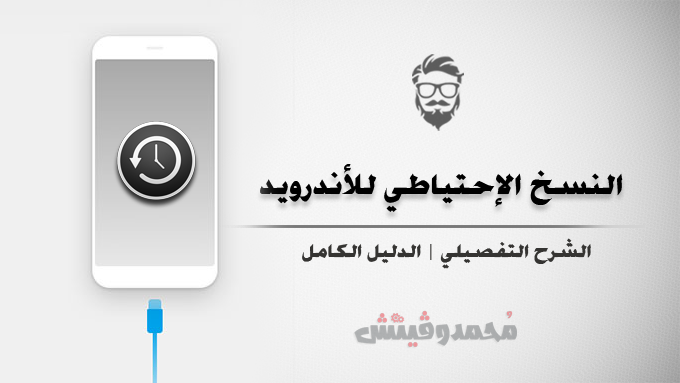
الخاتمة
القصة بالفعل طويلة كما ذكرنا بالأعلى واختصارها، إذا قررت أن تقوم بعمل تعديلات بنظام الهاتف أو تخصيص بأي شكل وتتضمن استبدال الكيرنل الرسمي (نواة النظام)، الريكفري الرسمي، أو حتى الروم الرسمي بآخر مخصص، ستحتاج بالتأكيد إلى إنشاء نسخة NANDroid Backup إحتياطية قبل الشروع في عمل أي شئ. بجانب واقع أنها دائمًا ما كانت فكرة جيدة أن تقوم بحفظ نسخ إحتياطية بشكل دوري لكافة محتويات الهاتف، حتى تكون مطمئن وغير قلِق من حدوث ما لا يُحمد عُقباه.
وأخيرًا وليس آخرًا، إستخدام الطرق السابقة في نسخ كافة أقسام نظام الهاتف إحتياطيًا يُمكن أن يكون مريح في حالة أنك تحب إختبار إصدارات الرومات المعدلة (التجريبية أو Nightly أو حتى Alpha) من وقتٍ لآخر وذلك لأنها غالبًا ما لا تكون مناسبة للإستخدام اليومي.
هل ساعدك شرح فِهم نسخ NANDroid الإحتياطية الذي تحدثنا بشأنه اليوم؟ هل يوجد شئ آخر ربما كنت تريد ذكره ولم يذكر في الخطوات السابقة؟ دعنا نعرف ما تفكر به باستخدام قسم التعليقات بالأسفل.

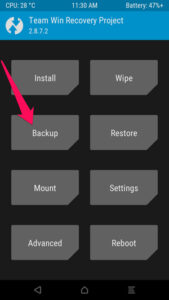
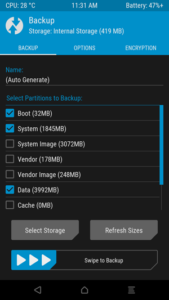
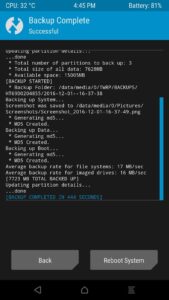
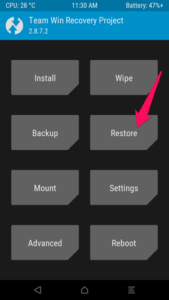
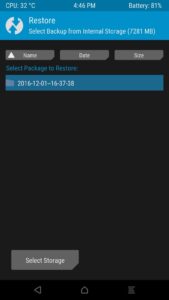
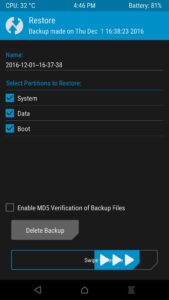
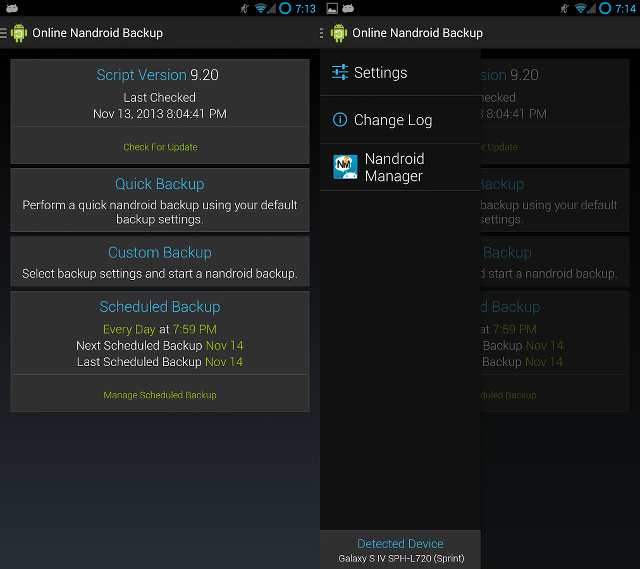
السلام عليكم ورحمة الله وبركاته
فضلا محتاج اتواصل مع حضرتك بخصوص ٣ اجهزه محتاجلهم دعم ومساعده في التعامل معهم متابع لحضراتكم على المدونه وصفحة الفيس وحاولت اتواصل مع حضرتكم من التعليقات لكن بدون رد للاسف ولا اجد طريقة للتواصل معكم برجاء التواصل والمساعدة وشكرا
01000565052 رقم واتساب